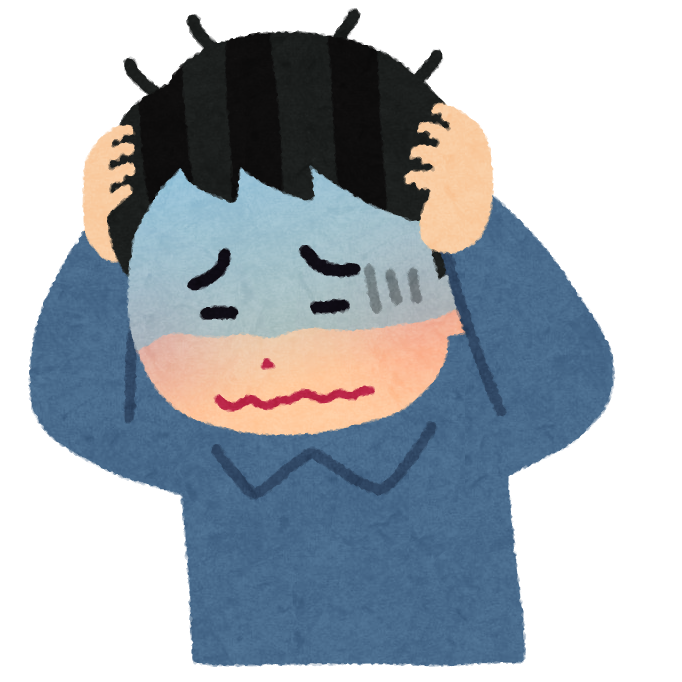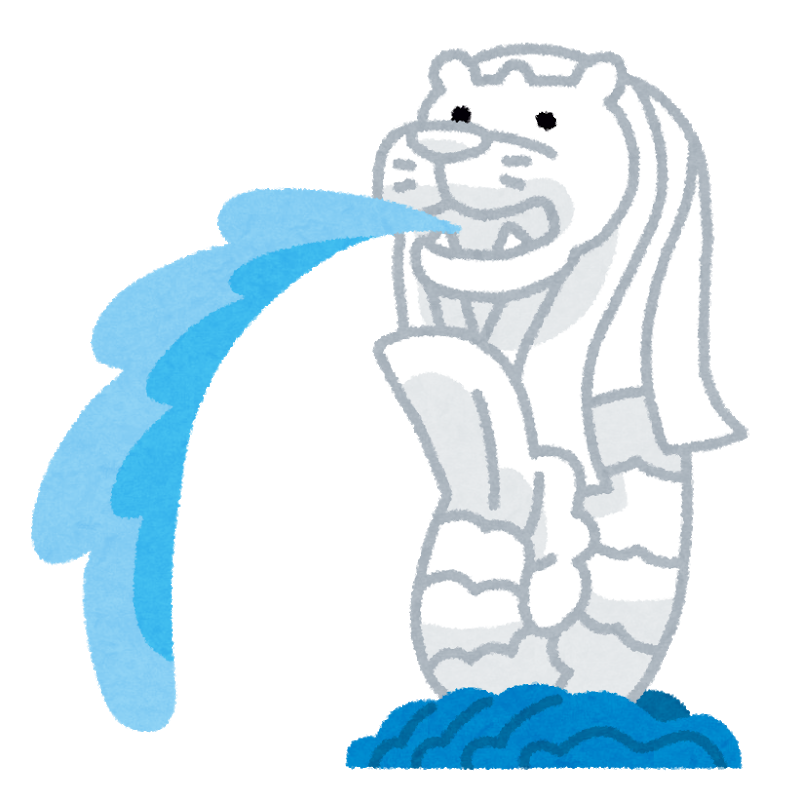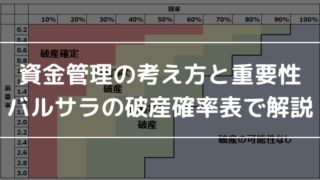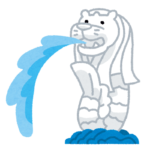こんにちは、くれば(@clevloger)です。
この記事では、仮想通貨取引所ビットバンク(bitbank)の登録方法について、誰でも分かるように画像付きで解説します。
僕は仮想通貨のトレードをもう2年以上やっていますが、「bitbank」をずっと愛用していますし、オススメしています。
特に、リップルやモナコインを買いたい方は、登録しておいて損することはまず無いです。
リップル(XRP)の取引量が日本一なので、買いやすい
モナコイン(MONA)の取引量が世界一なので、買いやすい(モナコインをまともに買えるのは、世界でビットバンクだけです…)
短期トレード用の取引所としても、使いやすい
登録はとてもカンタンで、たったの4ステップ。5分で完了します。
-
STEP1メールアドレスを登録・メールアドレスを登録すると、仮登録メールが送られてくるので、利用規約等に同意する。
-
STEP2基本情報を登録・住所や氏名などの基本情報を登録する。
-
STEP3本人確認書類のアップロード・運転免許証やパスポートなどの本人確認書類を登録する。
-
STEP4ハガキの郵送を待つ・本人確認用のハガキが自宅に届けば取引が可能に。
ちなみに、ビットバンクでは、2020年3月26日から「スマホで本人確認」がスタートしています。
iPhoneをお使いの方は、ハガキの郵送を待たずに、今すぐにスマホだけで登録が完了します(STEP4を省略できます)。
突然必要になったときにすぐに使えないと不便。ぜひ、この機会に登録しておいてはいかがでしょうか。
\登録は無料。たった5分で完了!/
ビットバンク(bitbank)の登録方法【スマホ編】
という方向けに、スマホでの登録方法を解説します。
実際の登録画面に沿って解説していきますので、ビットバンク(bitbank)のページを開きつつ読んでいただくことをオススメしします。
メールアドレスを登録
まずはメールアドレスを登録します。
ホームページを開き、「無料口座開設」をクリック。
次に登録したいメールアドレスを入力し、「登録」をクリックしてください。
メールが送信されます。
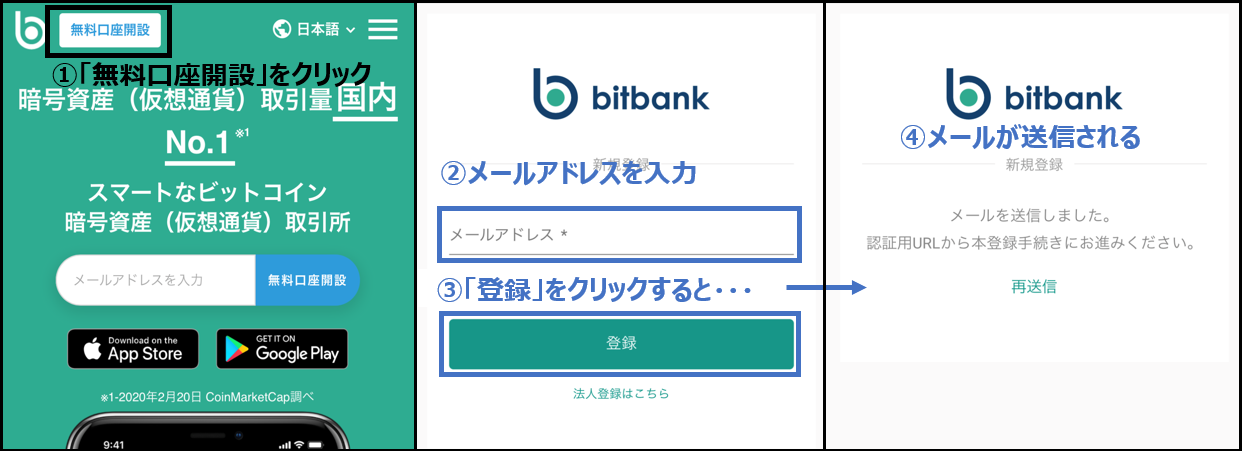
登録したメールアドレスに、メールが届いているか確認してください。
届いたメールのリンクをクリックすると、パスワード設定画面に飛びます。
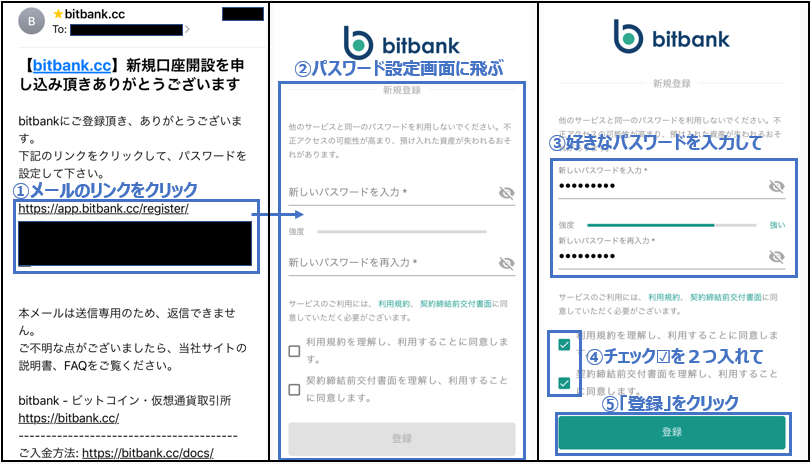
好きなパスワードを入力して、チェックを2つ入れて、登録をクリックしてください。
ここまでで、メールアドレスの登録が完了しました。
基本情報の登録
次は、基本情報の登録です。
開設する口座の種別は「個人口座」を選んでください。
名前や生年月日、国籍や住所などを入力したら、「次に進む」ボタンをクリックしてください。
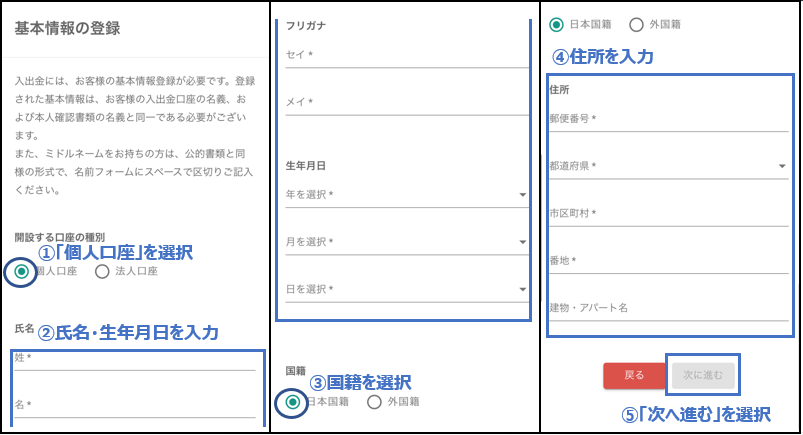
取引の目的や職業などの入力画面に変わります。
こちらはほとんどが選択式です。正直に質問に答えていってください。
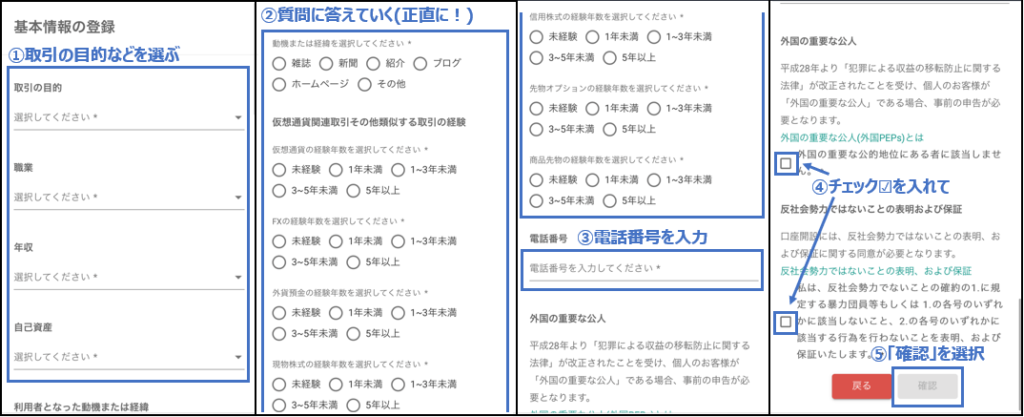
入力が完了したら、チェックを2つ入れて、「確認」をクリックしてください。
ちなみに、質問に答えるとき、
と悩む方がいるかもしれませんが、なにも問題ありません!正直に入力して大丈夫です。
入力が完了すると、内容の最終確認画面に変わります。
内容に問題なければ、チェックを入れて、一番下の「登録」をクリックしてください。
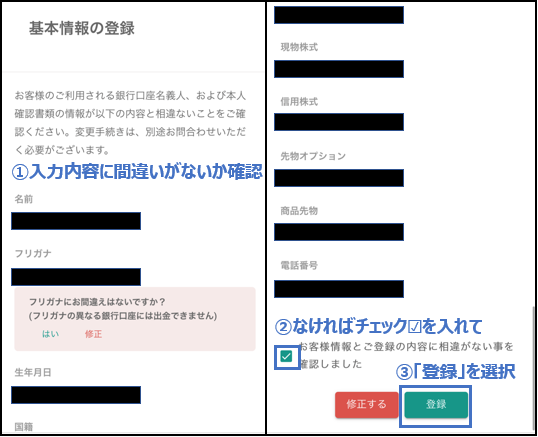
これで基本情報の登録が完了します。
本人確認書類のアップロード
次は、本人確認書類のアップロードをします。
基本情報登録が完了したら表示される、「本人確認書類のアップロードに進む」をクリックしてください。
そして、ここから先は、iPhoneの方とiPhone以外の方で登録の仕方が異なります。
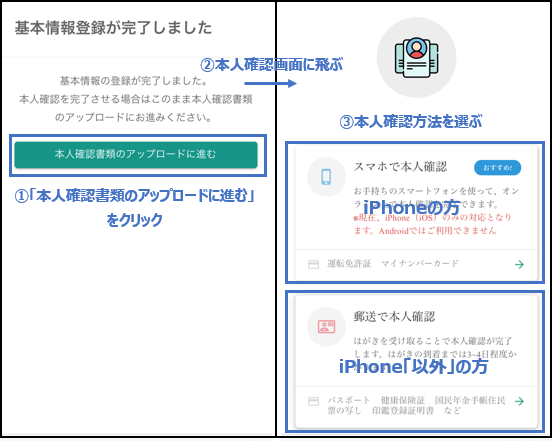
iPhoneの方
iPhoneの方は、①運転免許証もしくは②マイナンバーカードのどちらかで本人確認ができます。
好きな方を選んで、「撮影する」をクリックしてください。
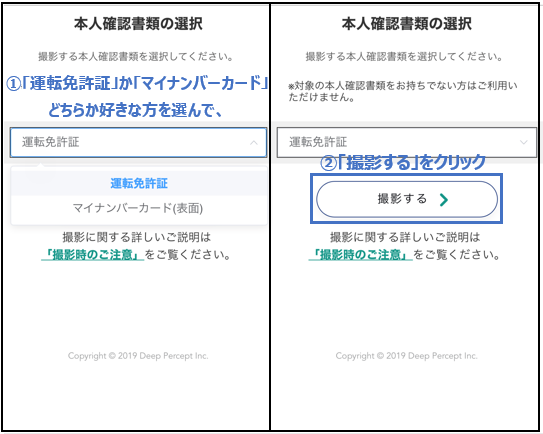
「撮影する」をクリックすると、撮影画面になります。
画面の指示にしたがって、撮影していってください。
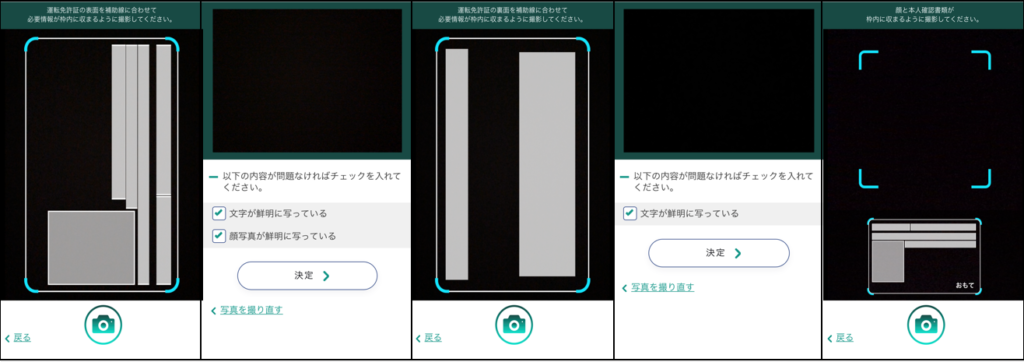
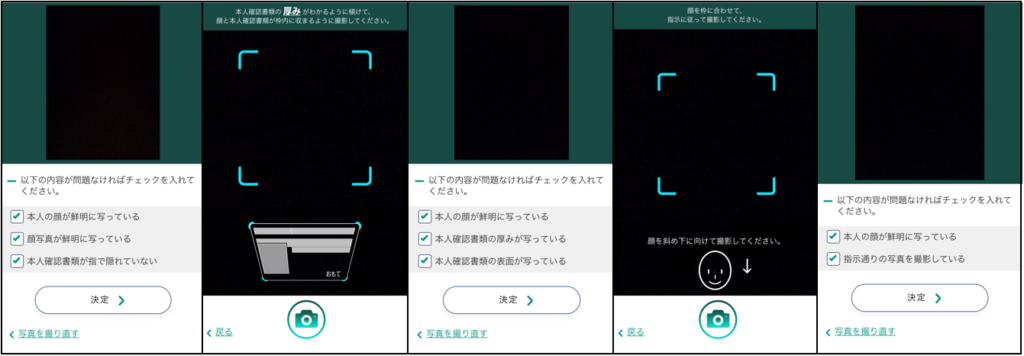
撮影が終わると、撮影内容の確認画面に変わります。
撮影内容を確認して、問題なければ、「送信」をクリックしてください。
本人確認書類のアップロードが完了します。
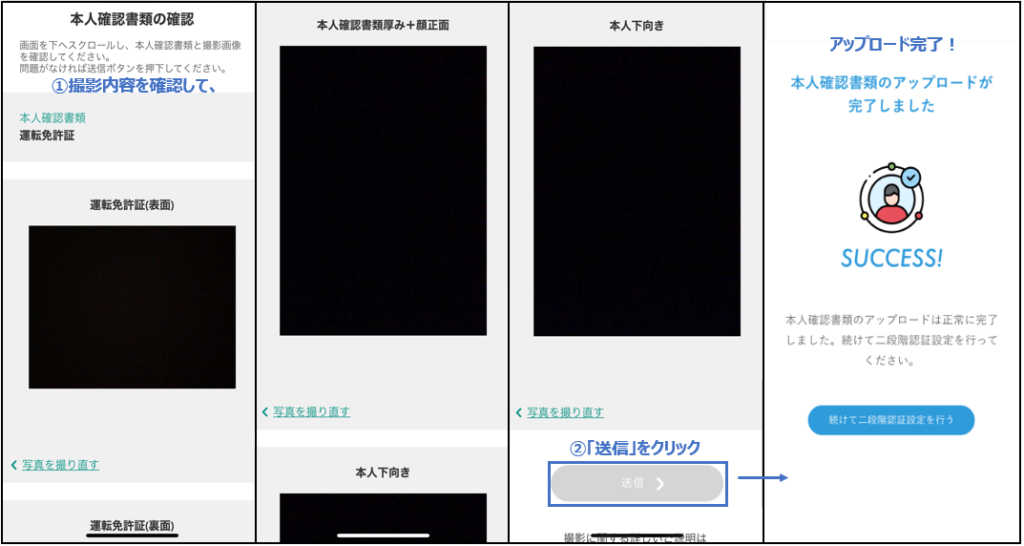
本人確認書類のアップロードが完了すると、ビットバンク社が内容を審査します。
審査が完了するまで約1週間。完了したら、口座開設完了のメールが届くので、そこから取引を開始することができます。
写真のアップロードが上手くできていないと、もう一度アップロードをしなければなりません。
その際はメールで連絡が来るので、メールをこまめにチェックするようにしてください。
iPhone以外の方
iPhone以外の方は、10種類の本人確認書類の中から2つを選んで写真をアップロードする必要があります。
2つを決めたら、画面の指示に従ってアップロードをして、「アップロードする」をクリックしてください。
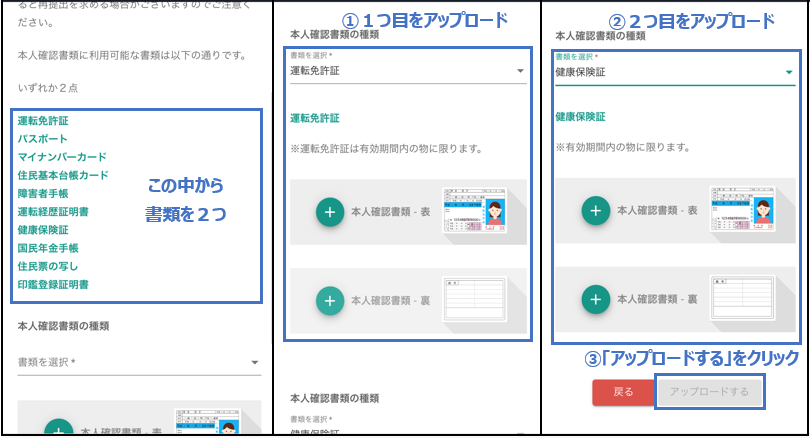
アップロード内容を確認して、問題なければ、「この内容で登録する」をクリックしてください。
これで、本人確認書類のアップロードが完了です。
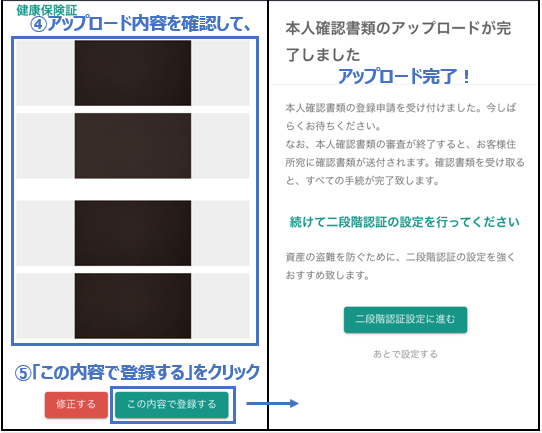
本人確認書類のアップロードが完了すると、ビットバンク社が内容を審査します。
内容に問題がなければ、登録した住所に「ハガキ」が送られてきます。そのハガキが届いたタイミングで、取引を開始することができます。
写真のアップロードが上手くできていないと、もう一度アップロードをしなければなりません。
その際はメールで連絡が来るので、メールをこまめにチェックするようにしてください。
以上が、ビットバンクの登録方法です。参考になっていれば幸いです。
ビットバンク(bitbank)の登録方法:まとめ
記事の中でも書きましたが、「審査」に時間がかかることがあるので、突然必要になったときに、すぐに使えないと不便です。
今後、リップルやモナコインを買いたいと考えている方などは、ぜひこの機会に登録しておいてはいかがでしょうか。
\登録は無料。たった5分で完了!/